win10 设置自动关机 win10电脑怎么设置定时关机
win10 设置自动关机,在日常使用电脑的过程中,我们经常会遇到需要定时关机的情况,例如在下载大文件或者进行重要的系统更新时,而在Windows 10系统中,设置自动关机是一项非常实用的功能。通过简单的设置,我们可以轻松地让电脑在指定的时间自动关机,既方便了我们的使用,又能避免长时间运行电脑带来的不必要的损耗。如何设置Win10电脑的定时关机呢?下面我们将一起来了解一下。
步骤如下:
1.打开电脑后,进入到电脑桌面,然后直接按下键盘上的“windows徽标键+R”组合键,打开电脑的“运行”命令。
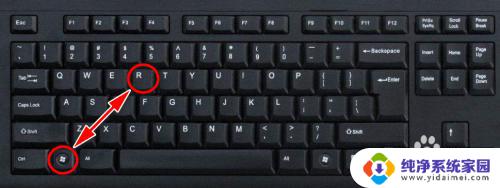
2.打开电脑的“运行”命令弹窗之后,我们在弹窗的“打开”后面的编辑框内输入如下命令:shutdown -s -t 3600。
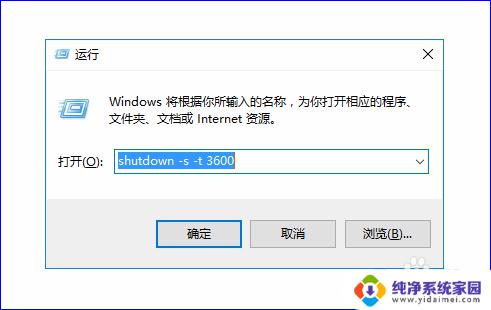
3.关于shutdown -s -t 3600这个命令的含义如下:shutdown -s表示关机,而加上-t则表示关机倒计时。也就是shutdown -s -t是表示电脑关机倒计时的意思,而最后面的数字,则表示倒计时的时间,单位为秒。也就是电脑将在3600秒后自动关机。

4.知道了命令的含义之后,我们如果想要电脑自动关机的话。只需要输入这串关机的运行命令即可完成关机,输入完成之后,点击“确定”按钮,电脑就会弹出提示框告诉我们关机信息。
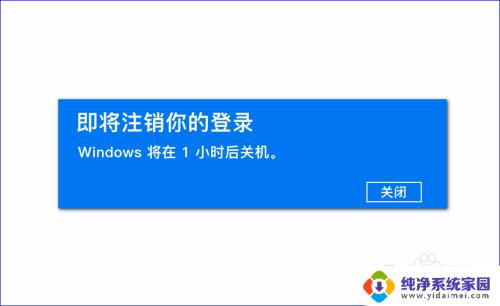
5.所以,如果我们想要定时关机,只要计算好时间,然后将倒计时的时间设置好,电脑到设定时间就会自动关机了。当然,如果中途我们又不想自动关机或者定时关机了,我们可以再次打开“运行”命令,输入如下字符:shutdown -a。
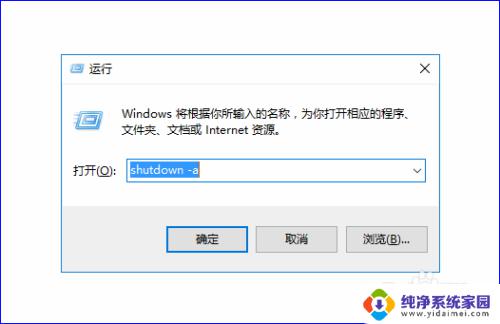
6.输入完成之后,电脑就会提示“计划的关闭已取消”的信息提示弹窗。表示我们已经取消自动倒计时关机了,电脑也就不会自动关机了。

以上就是win10设置自动关机的全部内容,如果您还有问题,请参考以上步骤操作,希望这对您有所帮助。
win10 设置自动关机 win10电脑怎么设置定时关机相关教程
- 如何设置自动关机win10 win10电脑怎么设置定时关机
- 怎么设置电脑自动关机时间win10 如何在win10电脑上进行自动关机或定时关机的设置
- 电脑怎么定时自动关机 win10定时关机设置步骤
- 台式电脑怎么设置定时关机win10 Win10如何设置定时关机程序
- 台式机win10设置自动开机 win10系统怎样设置电脑定时关机
- windows设定自动关机 win10定时关机设置方法
- 如何设置电脑自动开机关机时间 Win10如何设置每天自动开机
- 电脑怎么关闭定时开关机 Win10定时关机设置教程
- window10定时开关机在哪里设置 win10怎么设置定时关机和重启
- win10倒计时关机怎么设置 Win10定时关机设置教程
- 怎么查询电脑的dns地址 Win10如何查看本机的DNS地址
- 电脑怎么更改文件存储位置 win10默认文件存储位置如何更改
- win10恢复保留个人文件是什么文件 Win10重置此电脑会删除其他盘的数据吗
- win10怎么设置两个用户 Win10 如何添加多个本地账户
- 显示器尺寸在哪里看 win10显示器尺寸查看方法
- 打开卸载的软件 如何打开win10程序和功能窗口